Unity Setup for Windows
Unity で VSCode を使い、補完できるようにするまでのメモ(2021/8/15 現在)
Unity Hub インストール
Unity Hub は 複数バージョンのUnityをインストールして、
プロジェクトごとにバージョンを切り替えれる便利なツール
UnityはPersonalプランであれば、無料で利用できる
(収入ならびに資金調達の合計が年間 10 万ドルを超えない場合)
欲しいバージョンのUnityをインストール
欲しいバージョンの 「Unity Hub」 ボタンをクリックすると、
Unity Hub が開き、インストールが始まる。
(Unity 2019.4.21 が欲しかったので、それを落とした)
.NET Framework 4.7.1 インストール
VSCode のインテリセンスは OmniSharp と呼ばれる技術で動いてるらしい
補完できるようにするには、.NET Framework 4.7.1 の Dev Pack を入れる必要がある
Download .NET Framework 4.7.1 | Free official downloads
同じ 4.7.1 でも Dev Pack じゃなきゃダメなので注意
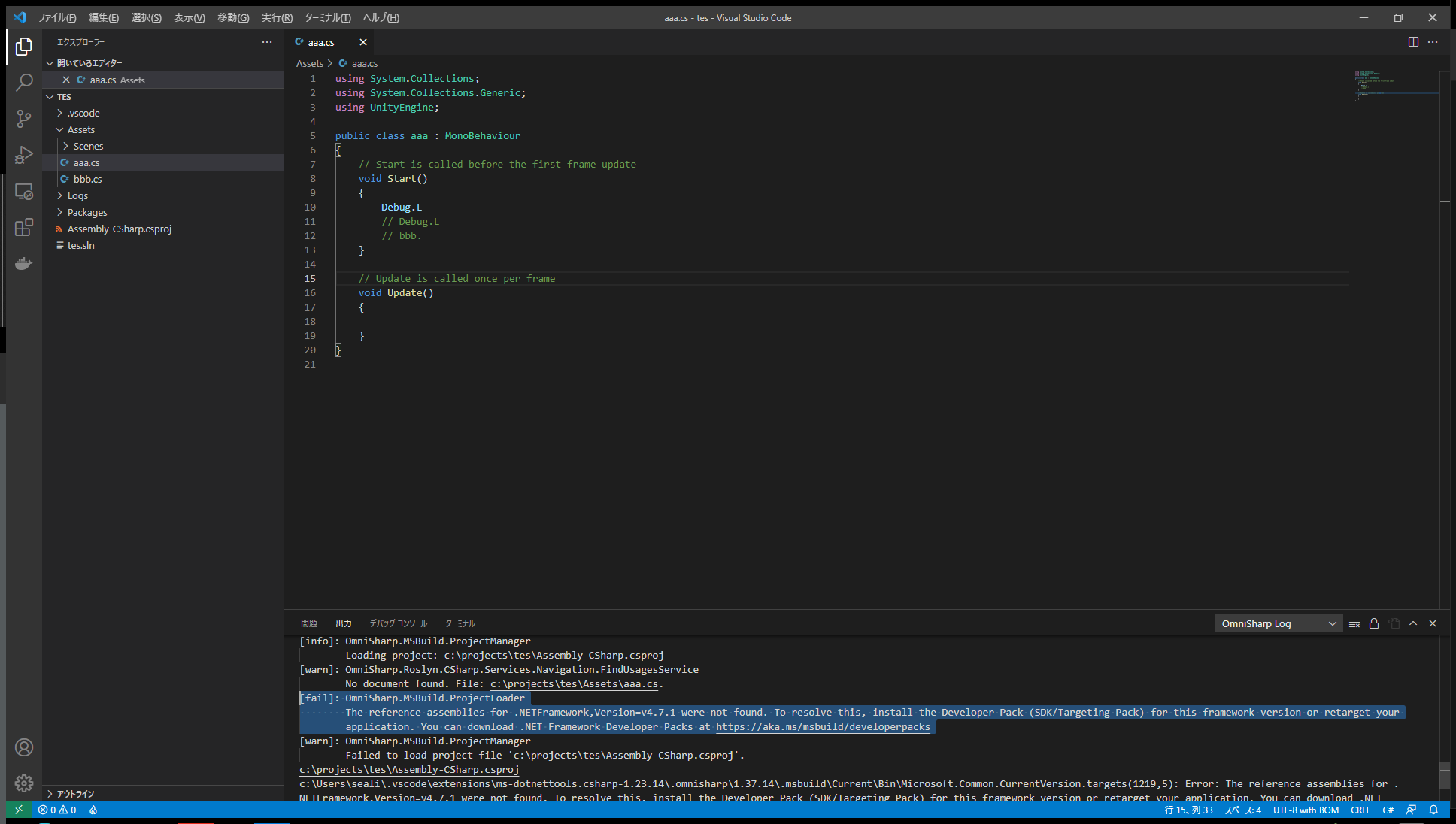
PCを再起動する
.NET Framework 4.7.1 インストール直後は、
OmniSharpのパスが効いてないと思うので、PCを再起動しておく
VSCode拡張機能 インストール
VSCode上で、下記プラグインをインストールして、有効にしておく
- C# for Visual Studio Code (powered by OmniSharp).
- 補完するので、必須
- Debugger for Unity
- ブレークポイントを使ってデバッグするなら、必要
External Script Editor を VSCode に設定する
Unityで使用するスクリプトエディターを Visual Studio Code に変更した上で、
C#のプロジェクトを開いておく
# External Script Editor を変更する
Edit -> Preferences -> External Tools
External Script Editor: Visual Studio Code
# Assets -> Open C$ Project
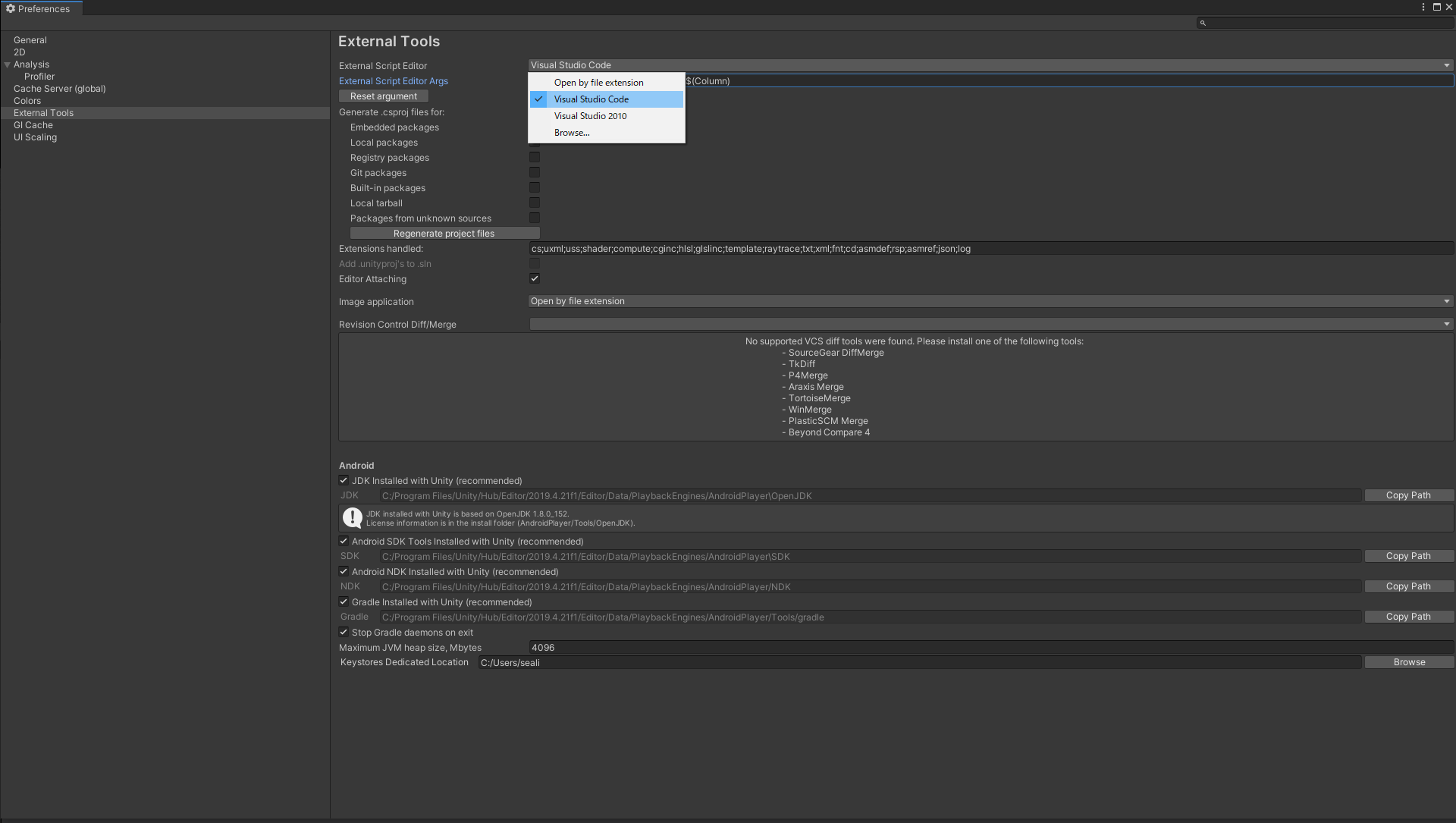
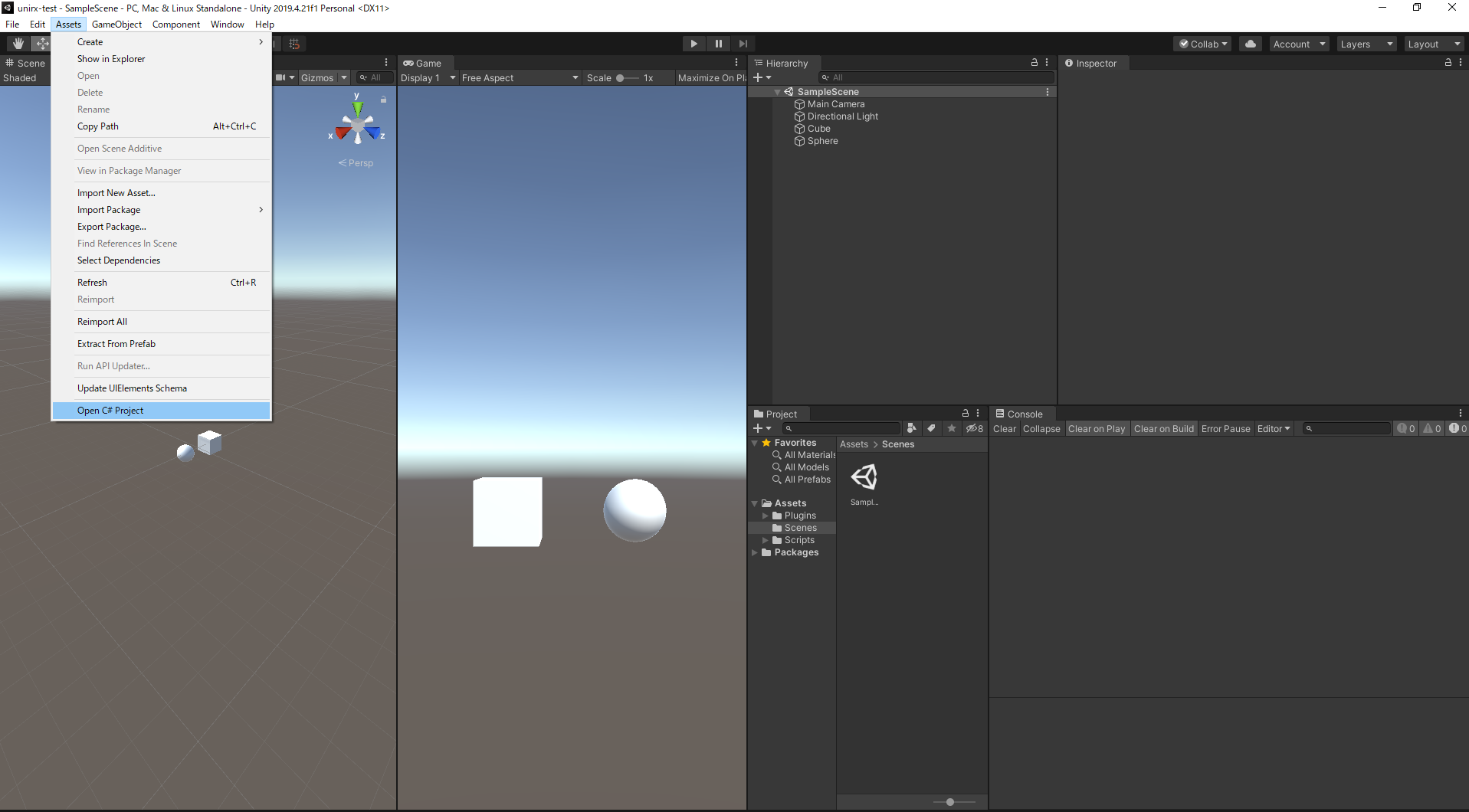
Unity Tips | いろいろ
git clone unirx-test
(自分用のメモ) UniRx の サンプルを動かすためのリポジトリをcloneする
mkdir -p /mnt/c/projects
cd /mnt/c/projects/
git clone https://github.com/teityura/unirx-test.git
cd unirx-test/
.gitignore を追加する
Library, Build … など、
GitHubで管理する必要のないフォルダやファイルを除外する際に、
下記 .gitignore が参考になった
curl https://raw.githubusercontent.com/github/gitignore/master/Unity.gitignore > .gitignore
.git/info/exclude を追記する
.gitignore には書きたくないけど、除外したいフォルダがある場合
cat << 'EOF' > .git/info/exclude
.vscode/
exclude/
EOF
コメント